Die Dateien-App hat mit iPadOS eine Generalüberholung erhalten, was die Dateiverwaltung deutlich erweitert. So kann man beispielsweise jetzt auf SMB-Verzeichnisse und externe Speichermedien wie USB-Sticks, portable Festplatten oder Kameras zugreifen. Wir haben euch die interessantesten Neuerungen der Dateien-App zusammengefasst.
Externer Speicher
Mit iPadOS kann das iPad Pro 2018 USB-Laufwerke so einfach lesen und beschreiben wie ein Mac. Laufwerke werden in der Dateien-App angezeigt. Hier können Nutzer komfortabel Bilder, Videos und Dokumente zwischen dem iPad und dem Laufwerk verschieben. Apples neuestes Tablett für Profis verfügt über einen USB-C Anschluss, aber das Anschließen eines Multi-Port-Hubs ermöglicht auch den Zugriff auf USB-A Laufwerke sowie SD- und microSD-Karten.
Zumindest in der Vorabversion gibt es jedoch noch Einschränkungen. iPadOS 13 Beta 1 kann nicht anzeigen, wie viel Speicherplatz auf einem Laufwerk verbleibt oder Laufwerke neu formatieren. Auch das Abspielen von mehreren Songs hintereinander ist noch nicht möglich. Ansonsten macht die neue Dateien-App bereits jetzt einen sehr guten Eindruck. So lassen sich problemlos Backups von Dokumenten, Fotos, Videos und anderen unterstützten Dateien anfertigen. Auch die Interaktion mit den Daten und das Durchstöbern des Datenträgers geht sehr schnell von der Hand, was einigen praktischen Funktionen zu verdanken ist, die wir bereits vom Mac kennen.
Spaltenansicht
Zusätzlich zu der aktuellen Symbol- und Listenansicht könnt ihr auch die Dateien in einer praktischen Spaltenansicht auflisten. Das erleichtert nicht nur das Durchsuchen der Verzeichnisse, sondern bietet auch eine visuelle Vorschau des ausgewählten Elements sowie einen umfassenden Satz von Metadaten.
Quick Actions
Ähnlich wie bei den Quick Actions im Finder unter macOS Mojave könnt ihr nun eine Datei auswählen und schnell Aktionen wie das Markieren eines Dokuments, das Drehen eines Bildes oder das Erstellen einer PDF durchführen, ohne die Dateien-App zu verlassen oder andere Apps verwenden zu müssen.
Dateien komprimieren und entpacken
Die Möglichkeit, eine einzelne Datei oder einen ganzen Ordner zu komprimieren oder zu entpacken, ist nun auch Teil der Dateien-App. Tippt hierfür einfach auf eine Datei oder einen Ordner und wählt „Komprimieren“ bzw. „Entpacken“, um genau das zu tun. Die Dateien-App verwendet die gängigen ZIP- und UNZIP-Tools, die auf allen Plattformen verfügbar sind, um eine bestmögliche Kompatibilität zu gewährleisten.
Tastaturkürzel
Apple hat der Dateien-App einige Tastaturkürzel spendiert, die größtenteils vom Mac übernommen wurden. Wenn ihr eine externe Tastatur am iPad verwendet, fühlt sich die App somit auch für Shortcut-Liebhaber an, als ob ihr mit dem Finder arbeitet. Tipp: Haltet die Befehlstaste gedrückt, um die verfügbaren Tastenkombinationen anzuzeigen.
SMB-Dateiserver und iCloud Ordnerfreigabe
Die Dateien-App kann sich jetzt problemlos mit einem SMB-Dateiserver verbinden. Zusammen mit dem Zugriff auf externe Laufwerke verwandelt dies die App in einen leistungsstarken mobilen Dateimanager.
iCloud-Dateien konnten in der Dateien-App schon immer mit einer oder mehreren Personen geteilt werden. Bisher war es jedoch nicht möglich, mehrere Cloud-Dateien auf einmal freizugeben, was Apple in der neuen Version nun unterstützt.
Sie sehen gerade einen Platzhalterinhalt von Facebook. Um auf den eigentlichen Inhalt zuzugreifen, klicken Sie auf die Schaltfläche unten. Bitte beachten Sie, dass dabei Daten an Drittanbieter weitergegeben werden.
Mehr InformationenSie sehen gerade einen Platzhalterinhalt von Instagram. Um auf den eigentlichen Inhalt zuzugreifen, klicken Sie auf die Schaltfläche unten. Bitte beachten Sie, dass dabei Daten an Drittanbieter weitergegeben werden.
Mehr InformationenSie sehen gerade einen Platzhalterinhalt von X. Um auf den eigentlichen Inhalt zuzugreifen, klicken Sie auf die Schaltfläche unten. Bitte beachten Sie, dass dabei Daten an Drittanbieter weitergegeben werden.
Mehr Informationen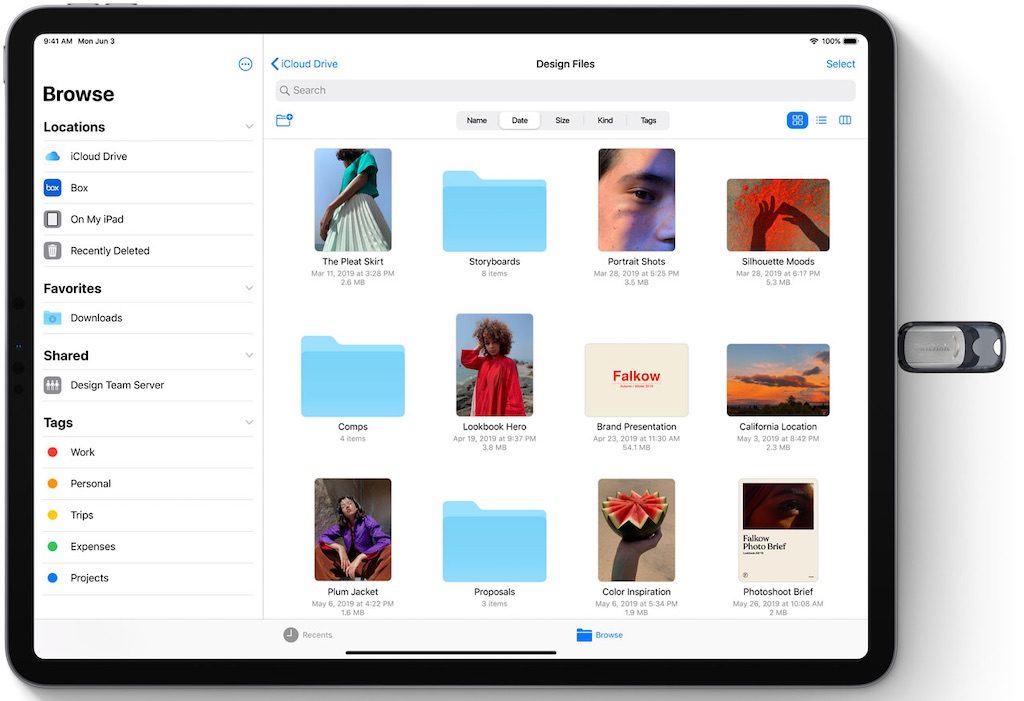
Ist das auslagern von iTunes Filme möglich auf. Stick ?
Was meint ihr, bleibt das super Feature dem neuem iPad Pro vorbehalten oder werden die alten mittels Adapter auch auf externe Speichermedien zugreifen können?
M.W. geht es mit iOS 13 auch am iPhone. Logischerweise dann auch bei allen iPads mit iPadOS.
Das neuste iPad Pro hat lediglich den Vorteil, keinen Adapter zu benötigen bzw. allenfalls einen passiven.
Geräte mit Lightning-Anschluss dagegen stellen u.U. zu wenig Strom für manche Laufwerke bereit, sodass hier ein Hub mit eigener Stromversorgung oder aber der Lightning auf USB 3 Adapter mit zusätzlichem Lightning-Port zur Stromversorgung nötig sein kann.